您好,登錄后才能下訂單哦!
您好,登錄后才能下訂單哦!
如果你是Docker的新手,看一下你應該學習的一些基礎命令,以便開始管理容器。
Docker對軟件開發生命周期產生了巨大影響,使得大規模軟件部署變得簡單而且安全。這個教程將介紹運行、啟動、停止和刪除Docker容器的基礎知識。
Docker使得在不同的操作系統上使用不同的編程語言很容易,而所有這些都在同一主機上實現。
在Docker之后部署你的軟件變得更加容易,你不必擔心錯過系統配置或先決條件。
Docker與虛擬機
如果你正使用虛擬運行你的軟件,為什么還需要Docker來取代呢?
它們之間的主要區別在于Docker是一個在你的本機操作系統中運行的獨立進程,而虛擬機是一個完整的隔離操作系統,它在主機操作系統之上運行,需要更多時間來加載。所以Docker比虛擬機有更多優勢,例如:
實際上,Docker不是虛擬機的替代品,而是解決特定問題。
假設你的應用程序需要3個或更多在不同操作系統上運行的服務,那么你可以在同一主機上平穩運行3個容器,而不是在同一主機上運行3個虛擬機。聽起來很棒!
運行你的容器
在開始之前,請確保已正確安裝Docker并準備好接受命令。在新的終端窗口中鍵入以下命令:
$ docker -v
以上命令輸出PC上安裝的Docker版本:
Docker version 17.12.0-ce-rc2, build f9cde63
是時候開始運行容器了:
$ docker container run alpine echo "Hello World"
當您第一次運行上述命令時,你應該在終端窗口中看到與此類似的輸出:
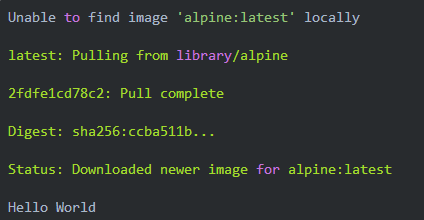
這很容易,不是嗎?嘗試再次運行相同的命令:
$ docker container run alpine echo "Hello World"
運行上述命令的第二,第三或第n次,你應該只在終端中看到此輸出:
Hello World
現在你已成功運行容器,現在是時候分析究竟發生了什么。查看以下命令:
$ docker container run alpine echo "Hello World"
該命令包含多個部分。首先,你有“docker”這個詞。這是Docker命令行界面(CLI)的名稱,用于與負責運行容器的Docker引擎進行交互。
接下來,您有單詞“container”,它表示你正在使用的上下文。
再下一步是 實際要執行的命令run。
現在,還需要告訴Docker運行哪個容器。在這里,運行的是 alpine 容器。
最后,需要定義在容器運行時,應在容器內執行的進程或任務類型。這是命令的最后一部分,echo "Hello World"。
在容器內運行進程
既然已經了解了運行容器的命令的各個部分,請嘗試在另一個容器中運行不同的進程:
$ docker container run centos ping -c 5 127.0.0.1
輸出如下:

在前面的示例中,使用的容器鏡像是CentOS,并且在CentOS容器內執行的進程是ping -c 5 127.0.0.1,它將環回地址ping五次直到它停止。
第一行如下:
Unable to find image 'centos:latest' locally
這告訴你Docker沒有在系統的本地緩存中找到名為centos:latest的鏡像。因此,Docker知道它必須從存儲容器的某個鏡像源中提。
默認情況下,Docker環境配置為從hub.docker.com的Docker Hub中提取鏡像。這由第二行表示如下:
latest: Pulling from library/centos
接下來的三行輸出如下:
85432449fd0f: Pull completeDigest: sha256:3b1a65e9a05...Status:
這告訴您Docker已成功從Docker Hub中提取了鏡像centos:latest。
后續的輸出都是由容器內運行的進程生成的,這里運行的是ping工具。
你可能還注意到latest這個關鍵字出現了幾次。每個映像都有一個版本(也稱為標記),如果沒有明確指定版本,則Docker會自動其視為最新版本。
如果在系統上再次運行這個容器,將不會輸出之前的五行,因為Docker將在本地緩存容器映像,因此不必先下載它。試試是不是這樣。
運行一個隨機引用容器
為了運行隨機語句容器,需要一個生成隨機語句的算法。可以在此處[1]找到生成這些隨機語句的API。
現在的目標是要在容器內運行一個進程,每5秒生成一條隨機語句,并且輸出到STDOUT:
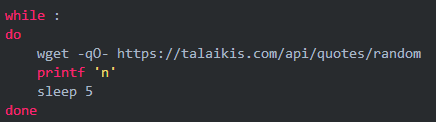
按Ctrl + C停止腳本。這是輸出:

每個響應都是一個JSON格式的字符串,包含引號,作者及其類別。
現在,讓這個容器后臺運行。為此,需要將前面的腳本縮成一行,并使用 /bin/sh -c “…” 來執行。Docker 的表達式如下:
$ docker container run -d --name quotes alpine \ /bin/sh -c "while :; do wget -qO- https://talaikis.com/api/quotes/random; printf '\n'; sleep 5; done"
上面的表達式,你使用了兩個命令行參數,-d 和--name。-d告訴Docker以一個Linux守護進程的方式運行容器。-name參數用于為容器指定顯式名稱。
如果您未指定顯式容器名稱,Docker將自動為容器分配一個隨機但唯一的名稱。這個名字將由一位著名科學家的名字和一個形容詞組成。
諸如,“boring_borg”或“angry_goldberg”。相當幽默,不是嗎?
一個重要的方面是容器名稱必須是唯一的。確保引號容器已啟動并正在運行:
$ docker container ls -l
前面輸出的重要部分是STATUS列,此例中,它顯示UP 16 seconds。這意味著容器已經啟動并運行了16秒。
列表容器
隨著時間的推移繼續運行容器,你的系統也許會產生很多容器。要查找主機上當前正在運行的容器,可以使用container ls命令,如下所示:
$ docker container ls
這將列出所有當前運行的容器。
默認情況下,Docker輸出七列,含義如下:
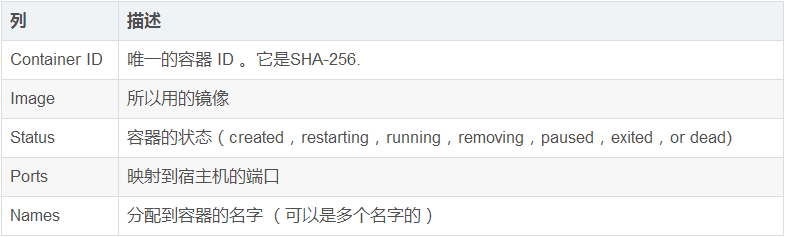
如果要列出系統上定義的所有容器,可以使用命令行參數 -a 或 -all,如下所示:
$ docker container ls -a
這將列出任何狀態的容器,無論是創建,運行還是退出。
有時,可能只想列出所有容器的ID。為此,你有 -q 參數:
$ docker container ls -q
你可能想知道這有什么用。這里有個例子:
$ docker container rm -f $(docker container ls -a -q)
上面的命令刪除當前在系統上定義的所有容器,包括已停止的容器。rm命令代表刪除,將在本教程中進一步解釋。
在上一節中,您在list命令中使用了-l參數。嘗試使用Docker幫助找出-l參數代表什么。您可以為list命令調用help,如下所示:
$ docker container ls -h
停止和啟動容器
有時,你可能需要暫時停止正在運行的容器。試試以下這個容器:
$ docker container run -d --name quotes alpine \ /bin/sh -c "while :; do wget -qO- https://talaikis.com/api/quotes/random; printf '\n'; sleep 5; done"
現在,你可以使用以下命令停止此容器:
$ docker container stop quotes
當你嘗試暫停容器時,可能會注意到它需要一段時間(大約10秒)才能執行完成。為什么會這樣? Docker將 Linux SIGTERM信號發送到容器內運行的主進程。
在上面的命令中,容器的名稱用于指定要停止的容器。也可以使用容器ID。
你如何獲得容器ID?
有幾種方法可以做到這一點。手動方法是列出所有正在運行的容器,并在列表中找到您要查找的容器。只需從那里復制其ID。
更自動化的方法是使用shell腳本和環境變量。例如,如果要獲取引號容器的ID,這是一個示例:
$ export CONTAINER_ID = $(docker container ls | grep quotes | awk '{print $1}')
這里我們使用AWK獲取第一個字段,即容器ID。現在,您可以在表達式中使用$CONTAINER_ID變量,而不是使用容器名稱:
$ docker container stop $CONTAINER_ID
一旦停止容器后,其狀態將更改為“已退出”。
你可以使用docker container start命令重新啟動已停止的容器。
移除容器
運行docker container ls -a命令時,您可以看到很多處于“已退出”狀態的容器。
如果您不再需要這些容器,最好將它們從內存中刪除;否則,他們會占用寶貴的資源。刪除容器的命令如下:
$ docker container rm <container ID>
或者,也可以使用此命令:
$ docker container rm <container name>
有時,無法刪除正在運行的容器;如果要強制刪除,可以使用命令行參數 -f 或 -force。
容器化改變了行業運行方式,將維護成本降低了50%以上,并將產品上市時間縮短了約90%。此外,相對于容器外運行,容器使應用程序更安全。
總結
以上就是這篇文章的全部內容了,希望本文的內容對大家的學習或者工作具有一定的參考學習價值,謝謝大家對億速云的支持。如果你想了解更多相關內容請查看下面相關鏈接
免責聲明:本站發布的內容(圖片、視頻和文字)以原創、轉載和分享為主,文章觀點不代表本網站立場,如果涉及侵權請聯系站長郵箱:is@yisu.com進行舉報,并提供相關證據,一經查實,將立刻刪除涉嫌侵權內容。